|
下面这个炸弹娃娃非常可爱吧?!我们一起来看看这个炸弹娃娃的详细制作过程。 制作过程主要包括以下步骤,我会用大量的图片和精炼的文字给大家讲解,保证大家能一目了然。
一、制作炸弹的引线基座
二、制作引线
三、制作弹体
四、绘制眼睛
五、表现委屈的眉毛
六、制作嘴巴
首先,建立一个宽500Pixels,高500Pixels的新文件;分辨率为:300pixels/inch;色彩模式为:RGB Color;背景色彩选择白色。 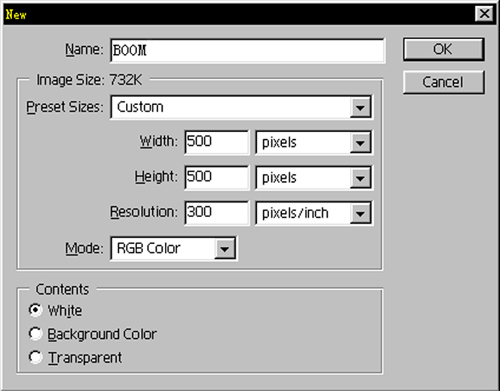
一、制作炸弹的引线基座
1,对于圆柱体我们有多种可以实现的方法,比如使用矩形和椭圆的拼接法,这种需要一定透视技巧,对于那些初学者来说这也是最难掌握的。这里我们可以借助3D Transform功能来做出正确透视的圆柱体。
2,新建图层1。选择菜单Filter/Render/3D Transform,弹出如图窗口。 
3,选择圆柱体按钮,在窗口中从左上到右下拉出一个圆柱体。如果对透视角度不满意可以通过白色箭头对各个点的调节来达到理想要求,这里就不详细介绍了。通过旋转工具制作出圆柱体。 
4,如有必要可以点击“Options”按钮将所有选项选为:High。 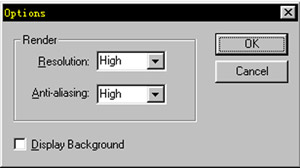
5,看看我们得到的圆柱体,发现表面并不是很光滑。由各级灰度色阶组成。借助辅助线将圆柱体旋转至水平。就以它为参照来制作光滑的圆柱体。
6,借助辅助线找到圆柱体垂直中心点。新建图层2。选择圆形工具,将鼠标座标点放到十字交叉点上按住“ALT”键,画出相同大小的椭圆。 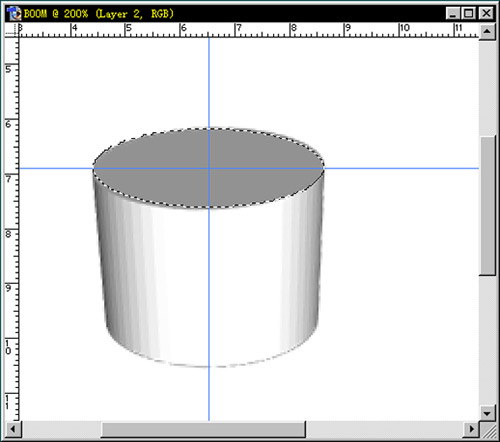
7,在新建的图层2中填充R:100,G:100,B:100
8,新建图层3,选择矩形工具,画出相同大小矩形,填充。 
9,使用同样的方法制作出圆柱的另外两个面。给最上边的圆填充RGB各为:176色。最后得到如图的矩形。 
10,圆柱体被分成上中下三个部分。最后图层排列。 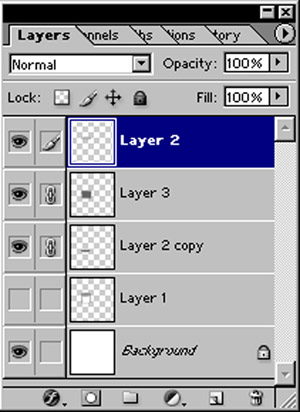
[page_break] 11,下边就是制作圆柱的光泽了。合并圆柱体的中下两个面。并新建图层4。按住CTRL键同时左键点击该合并的圆柱体两个面,调出选区。确保当前在layer4。使用直线渐变工具,填充白色到透明的渐变。 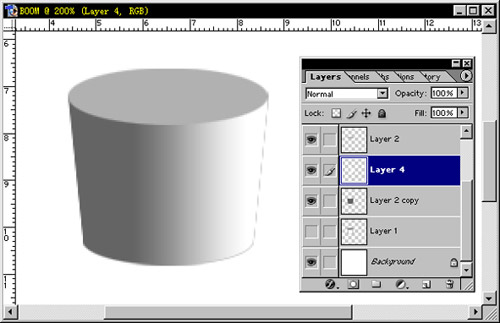
12,现在白色太满不是我们需要的效果。使用FilterOtherMaximum...缩小白色渐变区。 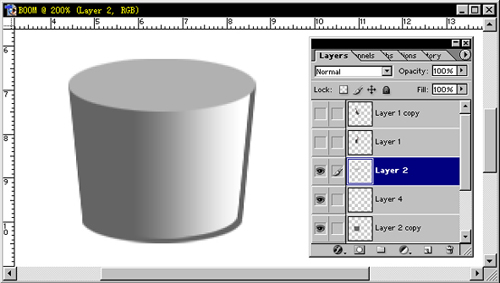
13,按住CTRL键同时左键点击layer2,调出选区。 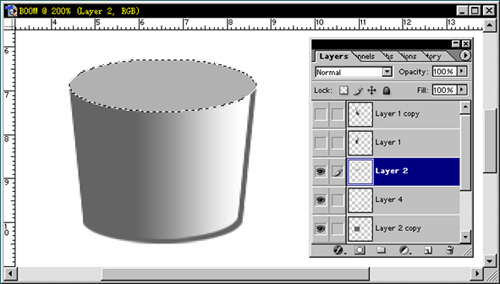
14,选择SelectModifyExpand...扩大选区 
15,确保当前在白色渐变层。按“Delete”删除。 
16,增加圆柱的光泽。确保当前在圆柱的中下合并层,调出选区,使用直线钩边工具【L】,按住【ALT】从右至左减去三分之二。 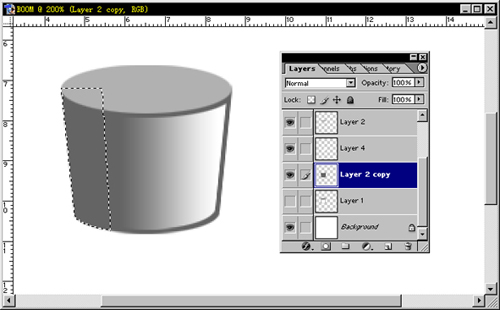
17,按住ctrl+alt+D羽化该选区 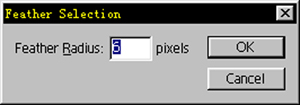
18,快捷键ctrl+L调节色阶。 
19,合并该图层,炸弹引线的基座部分完成了。 二、制作引线
1,引线部分主要使用的工具是路径工具。结合增加节点、调节曲线得到如图路径 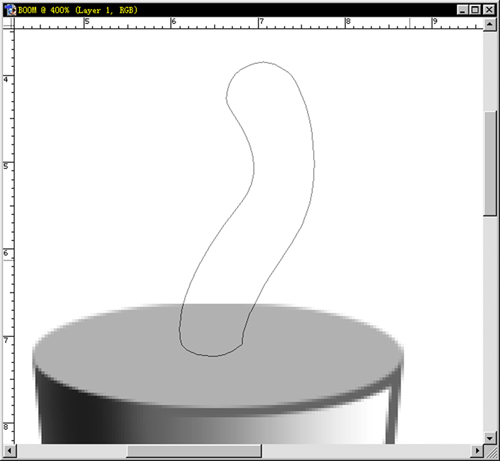
2,调出路径面板,选中当前路径所在层。按住ctrl并左键单击该层调出选区。 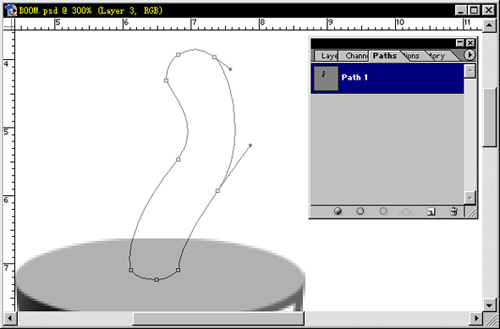
3,返回图层面板,新建图层填充颜色R:95,G:50,B:0
4,再新建一图层,选用圆形工具画一椭圆并填充黑色。将它缩小旋转至如图位置。 | 
